Med liveaviseringar om reor får dina besökare information om alla reor som sker i realtid i din webbutik. Det är en kraftfull form av socialt bevis som kan öka din totala försäljning.
Under årens lopp har vi använt live-meddelanden om försäljning när vi säljer programvara. Detta har hjälpt oss att visa vårt varumärkes äkthet och motivera besökare att bli lojala kunder. Vår erfarenhet har gett oss en djupare förståelse för hur den här funktionen kan användas för att maximera resultaten.
I den här artikeln visar vi you hur man skapar en live sales notification för WooCommerce.
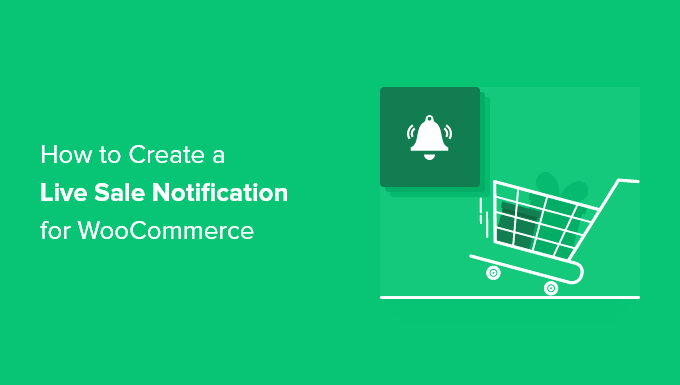
Varför visa Live Sale Notifications på WooCommerce?
Människor känner sig mer bekväma med att göra ett köp när de vet att andra också har köpt samma produkt eller tjänst och haft en bra upplevelse av den.
Det är därför smarta ägare av WooCommerce stores använder sociala bevis i sin marknadsföring. You might add reviews and testimonials or display the number of Facebook followers your store has.
En annan bra strategi är att displayed live aviseringar om försäljning. Detta skapar en känsla av FOMO, eller rädsla för att missa något, bland besökarna i din onlinebutik och gör dem mer benägna att vidta åtgärder.
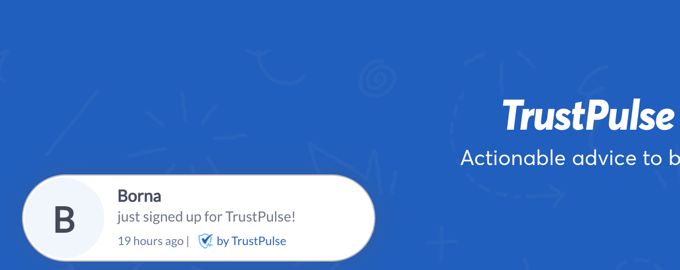
När du visar de senaste kundinteraktionerna i din WooCommerce-butik kan du använda sociala bevis för att öka försäljningen med upp till 15%. Du kan följa vår guide för att lära dig hur du spårar användarengagemang i din webbutik så att du kan se effekterna på din egen webbplats.
Med detta sagt, låt oss titta på hur du skapar ett live-försäljningsmeddelande i din WooCommerce-butik. Här är de ämnen vi kommer att täcka:
Låt oss komma igång.
Steg 1: Installera TrustPulse-plugin
Det första du behöver göra är att installera tillägget FOMO & Social Proof Notifications by TrustPulse. För att lära dig mer, se vår Step-by-Step guide om hur du installerar ett WordPress plugin.
TrustPulse är ett kraftfullt plugin för socialt bevis som visar senaste kundinteraktioner på din website för att öka förtroendet, öka konverteringarna och öka försäljningen.
Här är varför vi gillar att använda TrustPulse för att skapa liveförsäljningsaviseringar:
- Det fungerar bra med WooCommerce och andra e-handelsplattformar som gillar Shopify
- Pluginet levereras med en användarvänlig visuell byggare som gör att du kan skapa FOMO-popups som bevisligen konverterar besökare
- Du kan visa mer än bara den senaste försäljningen, till exempel e-postregistreringar och användarregistreringar
- “On-fire”-kampanjer visar hur många som köpt en viss produkt under en viss tidsperiod.
- Popup-fönster är klickbara för att öka försäljningen, merförsäljningen och korsförsäljningen
- Utvalda funktioner för att visa popups vid rätt tidpunkt och på rätt plats
Det finns en premiumversion av TrustPulse med mer avancerade funktioner som gillar analytiska aviseringar, prioriterat support och underkonton. Vi kommer dock att använda det gratis pluginet för denna tutorial eftersom det erbjuder allt som behövs för att ställa in grundläggande live-försäljningsaviseringar.
När du aktiverar kommer du till TrustPulse page i ditt WordPress admin area. Här kan du klicka på en knapp för att skapa ett gratis konto eller ansluta ditt befintliga TrustPulse-konto om du redan har ett.
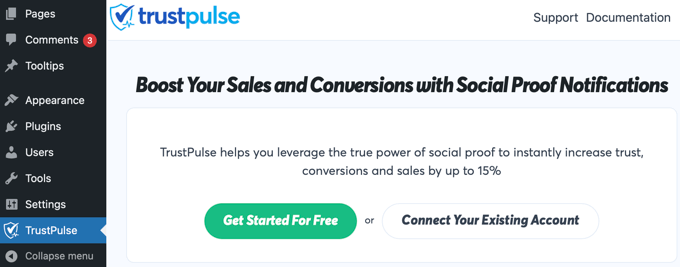
Note: You will need to enter a credit card or debit card number even if you choose a gratis account. Your account kommer inte att debiteras kl nu, men details kommer att användas om you väljer att uppgradera i framtiden.
När du har registrerat dig för TrustPulse kommer du att bli ombedd att add to your website details. Du måste enter namnet på din WordPress site och även dess URL. När du är klar ska du clicka på den gröna knappen “Save Site”.
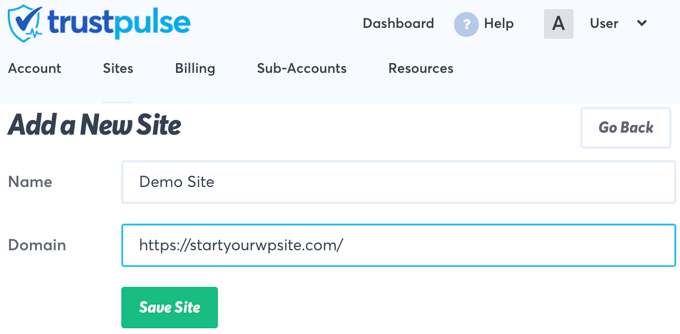
Steg 2: Skapa en WooCommerce Live Sale-kampanj
Nu när du har addat din WooCommerce site till TrustPulse är nästa steg att skapa en kampanj.
Klicka bara på knappen “Skapa kampanj” högst upp till höger på vyn.
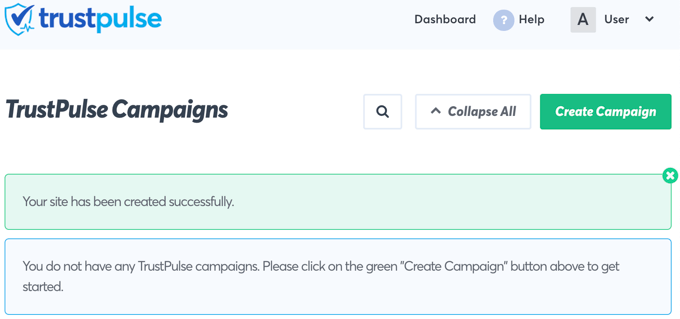
Det första du behöver göra är att ge kampanjen ett namn. Vi kommer att anropa det “Live Sale Notification.
Därefter, om du har mer än en website ansluten till TrustPulse, måste du välja korrekt online store från rullgardinsmenyn.
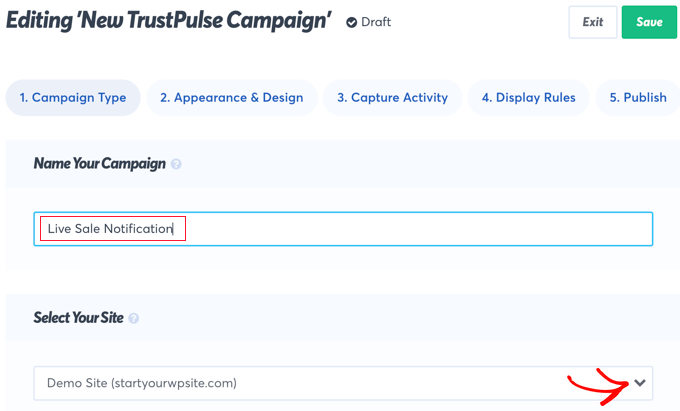
Därefter ska du rulla ner till sektionen märkt “Välj din kampanjtyp” och sedan välja alternativet “Senaste aktivitet”.
Detta kommer att skapa aviseringar om köp, registreringar och anmälningar i din online store.
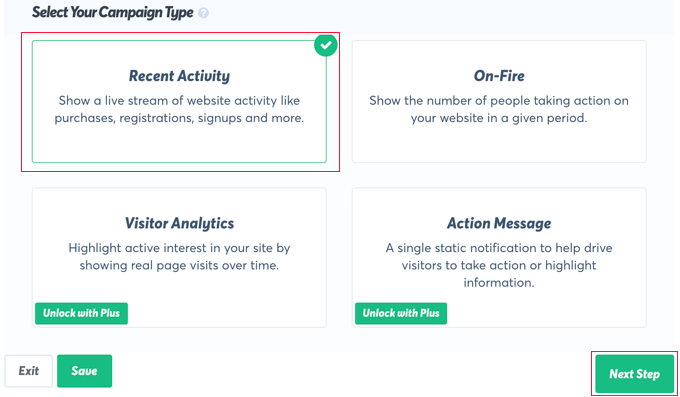
Efter det klickar du bara på knappen “Nästa steg” längst ner till höger på vyn.
På nästa vy kan du customize designen och appearance på din live sale notification.
För denna tutorial kommer vi att hålla oss till standardinställningarna, men du är välkommen att göra justeringar för att passa din egen online store.
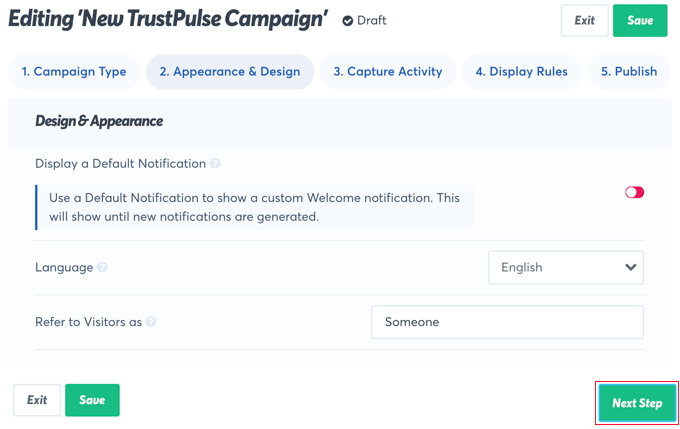
Dessa Settings inkluderar vilket språk som ska användas, hur du refererar till dina besökare, vilken link som ska användas när besökarna clickar på notifikationen, storleken och positionen på notifikationen och mycket mer.
Du kan också förstora till det avancerade inställningsområdet om du vill customize bakgrundsfärg, kant och drop shadow. På så sätt kan du matcha din websites varumärke med dina live aviseringar om försäljning.
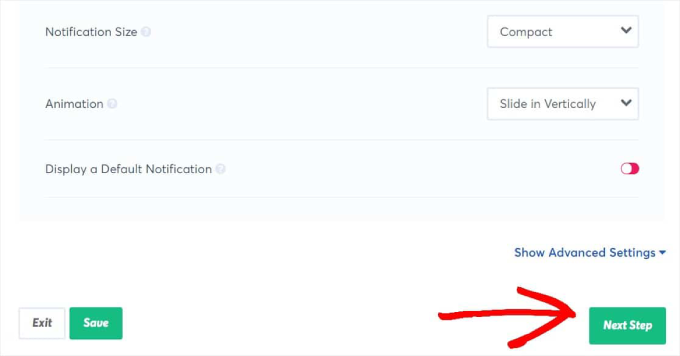
När du är slutförd med att customize notifikationen ska du clicka på knappen “Next Step”.
Du kommer nu att bli ombedd att bestämma var TrustPulse ska hitta informationen som ska inkluderas i liveförsäljningsmeddelandena. För denna handledning väljer vi “WooCommerce Orders.
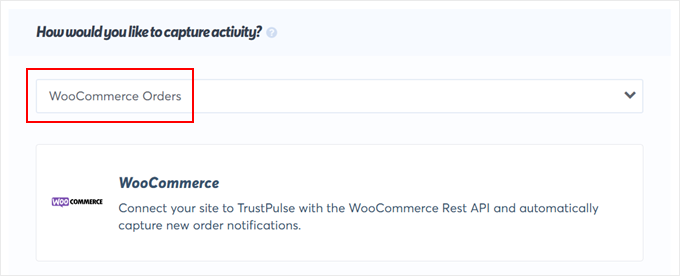
Därefter ska du bläddra ner till avsnittet märkt “WooCommerce Integration för [webbplatsnamn]”.
Gå vidare och klicka på “Anslut TrustPulse till [webbplatsnamn]” för att börja.
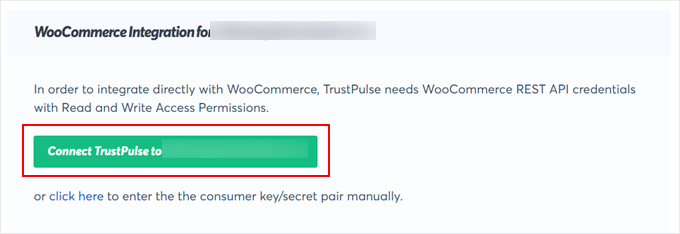
En ny flik öppnas nu där du ombeds tillåta att TrustPulse ansluts till WooCommerce.
Klicka på knappen “Approve” för att fortsätta.
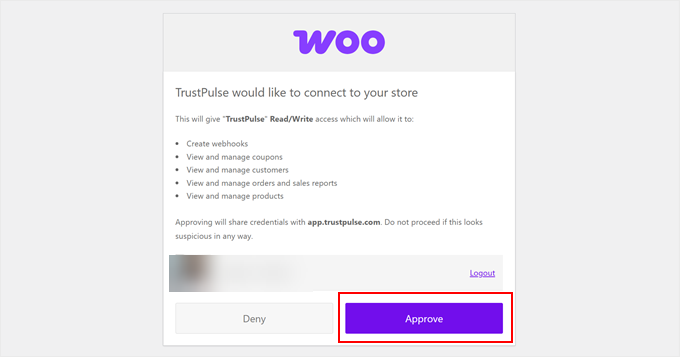
Efter det kommer du att omdirigeras tillbaka till TrustPulse webbplats för att fortsätta med inställningen av aviseringar.
Nästa steg är att klicka på knappen “Skapa nya webhooks”.
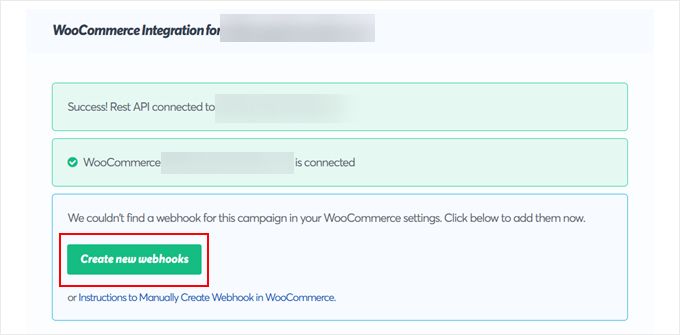
TrustPulse kommer då att skapa nya webhooks i ditt WooCommerce-plugin.
Med det ur vägen kan vi anpassa aviseringsmeddelandet för dina WooCommerce-beställningar. I fältet Meddelandetext kan du ändra standardtexten till något i stil med “har just köpt {{produktnamn}}!
Sammanfogningstaggen {{product_name}} kommer automatiskt att ersättas med produktnamnet som kunden just köpte. Detta gör kopian mycket mer personlig och dynamisk.
Du kan också välja om du vill fånga den första produktbeställningen, den dyraste eller bara en slumpmässig ordning.
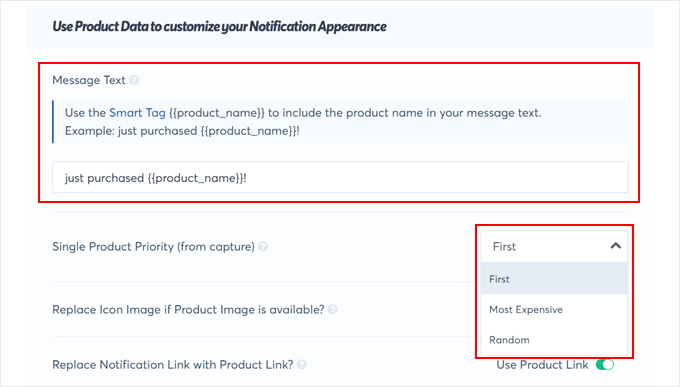
En annan inställning du kan aktivera är om du vill ersätta bilden i meddelandet om produktbilden finns tillgänglig och ersätta meddelandelänken med produktlänken.
Vi rekommenderar att du aktiverar dem båda. Genom att visa produktbilden kan du visa användarna exakt vilken artikel som köptes, och genom att använda produktlänken kan du få användarna att besöka produktsidan så snart de ser meddelandet.
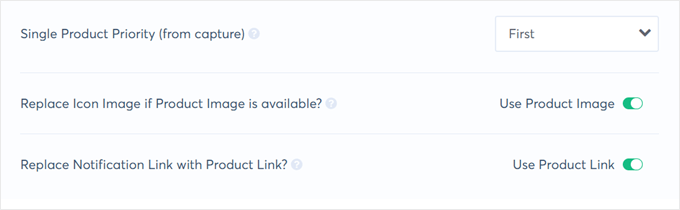
Slutligen kan du välja att lägga till ditt Google Analytics-ID om du vill integrera meddelandet med Google Analytics. Du kan göra detta om du har ställt in WooCommerce konverteringsspårning i förväg.
Annars klickar du på “Nästa steg”.
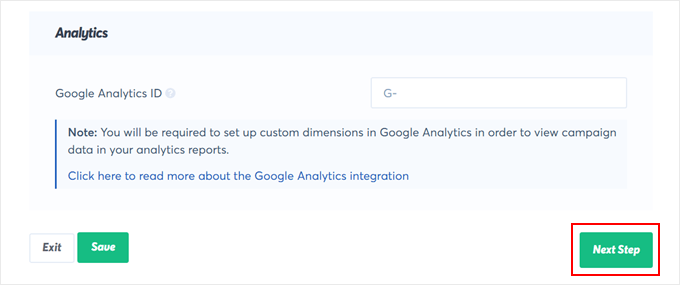
Steg 3: Välj var försäljningsmeddelandet i realtid ska visas
The next page allows you to decide how the notifications will be displayed. Den första frågan är: “Where should we display your notifications?
Om du vill att aviseringar om live-försäljning ska visas överallt på din site ska du välja standardinställningen “Display on any page”.
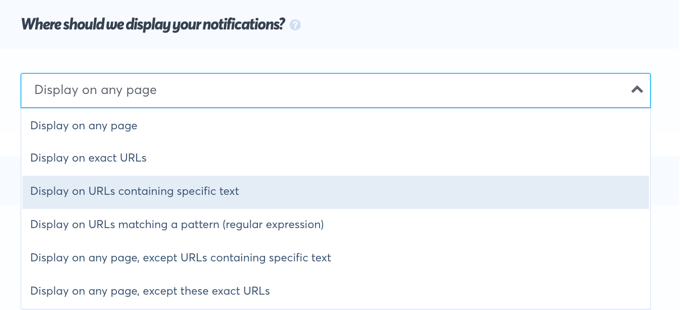
Men om du bara vill visa aviseringar om liveförsäljning på vissa sidor eller produkter kan du välja att visa dem på vissa URL: er. You can even set up it so that your FOMO notifications will only appear on URLs containing certain text or matching a specific pattern.
Efter det rullar du ner till section “Notification Settings”. Här kan du bestämma hur länge dina aviseringar ska fördröjas och hur länge de ska visas.
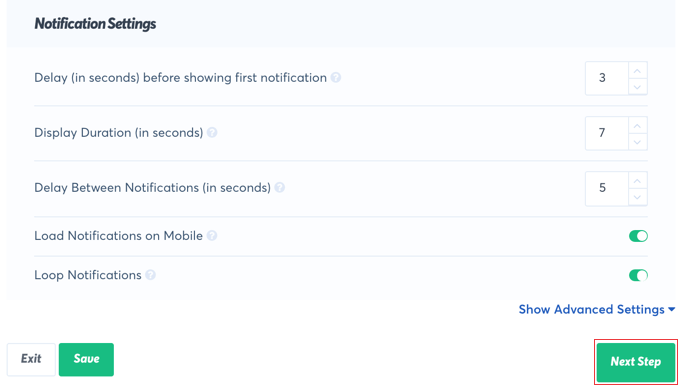
You kan också bestämma om de ska visas på mobilen och om de ska loopas.
I denna tutorial kommer vi att hålla oss till standardinställningarna, men du kan göra de ändringar du gillar. Efter det måste du clicka på knappen “Next Step”. Nu är du nästan slutförd!
Steg 5: Publicera WooCommerce Live Sales Notification
Det sista steget är att publicera ditt live-försäljningsmeddelande i din webbutik. På den här sidan ser du en bekräftelse på att din webbplats är ansluten och en förhandsgranskning av din kampanj visas.
Om den inte redan är ansluten måste du kopiera inbäddningskoden som visas på sidan och klistra in den i webbplatsens mallfiler.
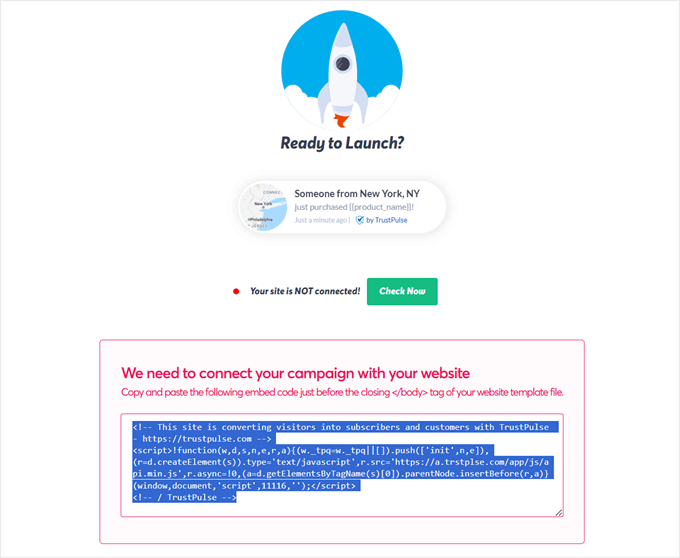
Det enklaste sättet att göra detta är att använda ett kodsnippet-plugin som WPCode. Vi har personligen använt detta plugin många gånger när vi behöver lägga till anpassade funktioner som inte erbjuds av WordPress-plugins. Dessutom har det räddat oss från massor av kodrelaterade fel.
Se först till att installera detta WordPress-plugin på din webbplats. Gå sedan till kodsnippets “ + Lägg till snippet. Håll muspekaren över alternativet “Add Your Custom Code (New Snippet)” och klicka på knappen “+ Add Custom Snippet”.
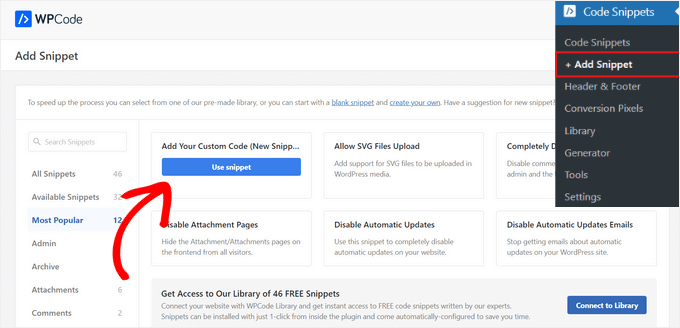
När du har gjort det måste du välja en kodtyp.
För detta väljer du bara “HTML Snippet”.
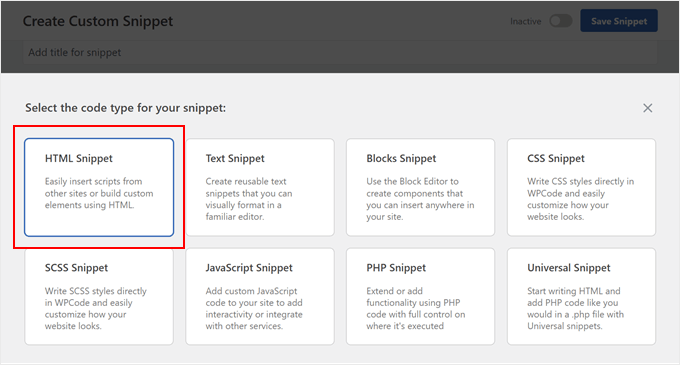
Ge nu ditt kodutdrag ett namn. Det kan vara något enkelt som “TrustPulse Embed Code”.
Klistra sedan in koden i rutan Kodförhandsgranskning.
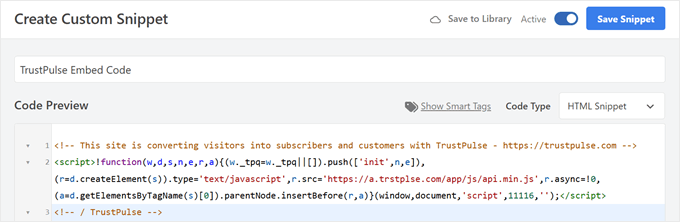
Med det ur vägen är det bara att skrolla ner till avsnittet Insertion.
Här ska du se till att välja “Auto Insert” för Insert Method och “Site Wide Footer” för Location.
Slutligen ändrar du bara reglaget för “Inaktiv” så att det blir “Aktivt” och klickar på “Spara snippet”.
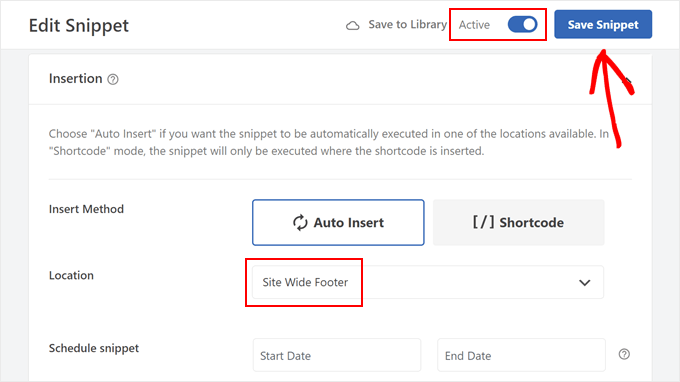
Allt du behöver göra nu är att gå tillbaka till TrustPulse webbplats och klicka på “Check Now”.
Om anslutningen lyckas kan du bara klicka på knappen “Starta din TrustPulse-kampanj” för att sätta igång kampanjen.

Note: Ibland tar det några minuter att slutföra anslutningen till din site. Du kan testa om din site är ansluten genom att clicka på den gröna knappen “Check Now”.
Gratulerar, gratulerar! Dina customers kan nu se live aviseringar när andra customers köper objekt från din store. Om du gillar att göra några ändringar i kampanjen kan du när som helst gå tillbaka och ändra settings.
Bonus: Skapa kuponger för din WooCommerce-butik
Ett annat sätt att öka försäljningen i din butik är att erbjuda rabattkuponger, förutom direktreklam. Detta gör att du kan rensa ditt lager, uppmuntra upprepade köp och locka nya kunder.
Du kan skapa BOGO-kuponger (Buy One Get One), URL-kuponger, schemalagda kuponger, presentkuponger och mycket mer.
För att göra detta måste du använda pluginet Advanced Coupons. Det är det bästa kupongpluginet för WordPress som låter dig skapa alla typer av kuponger, belöningar och rabatter på bara några minuter.
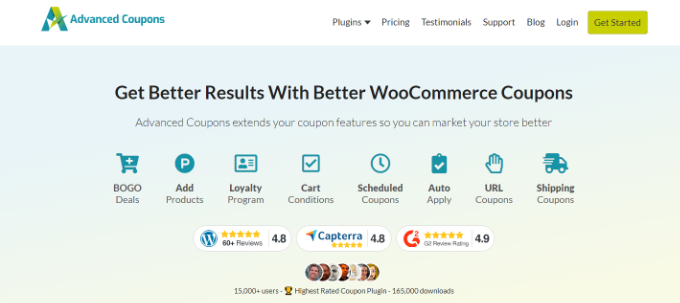
Dessutom kan du erbjuda fri frakt, ställa in ett utgångsdatum för kupongen, lägga till användningsbegränsningar, generera kupongkoder och visa kuponghistorik med verktyget.
Mer information finns i vår handledning om hur du skapar smarta kuponger i WooCommerce.
Video Tutorial
Vi hoppas att denna handledning hjälpte dig att lära dig hur du skapar ett live försäljningsmeddelande för WooCommerce. Du kanske också vill lära dig hur du lägger till en fri frakt-bar i WooCommerce eller kolla in vårt expertval av de bästa WooCommerce-pluginsen för din butik.
If you liked this article, then please subscribe to our YouTube Channel for WordPress video tutorials. You can also find us on Twitter and Facebook.





Have a question or suggestion? Please leave a comment to start the discussion.